Kemampuan untuk menyembunyikan folder di komputer Anda dari pengintaian dan keingintahuan pengguna yang tidak berpengalaman disediakan di sistem operasi Windows. Namun, mereka yang ingin tahu persis informasi apa yang terkandung di setiap direktori di komputer dapat menampilkan semua folder tersembunyi dan memeriksa isinya.
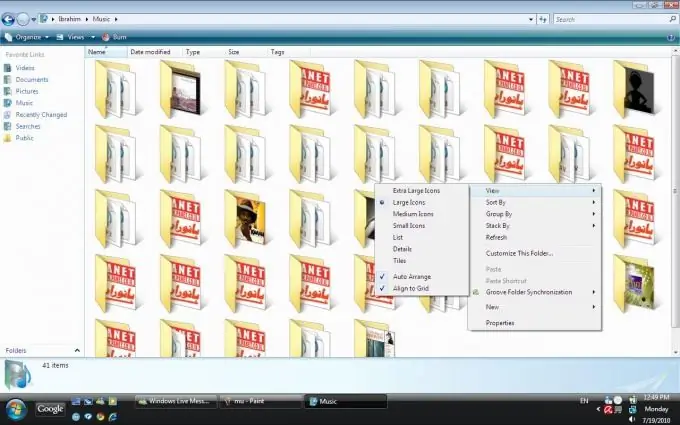
instruksi
Langkah 1
Untuk melakukan ini, Anda harus melakukan beberapa tindakan, tergantung pada versi sistem operasi. Jika Anda menggunakan Windows Vista dan versi sistem yang lebih baru, untuk menampilkan semua folder tersembunyi, buka menu Mulai di Panel Kontrol. Dalam daftar pengaturan yang tersedia untuk diubah, pilih grup "Opsi Folder" dan buka. Jendela properti tampilan folder baru akan terbuka di depan Anda.
Langkah 2
Anda akan melihat jendela yang sama jika di Windows XP, setelah memasukkan folder apa pun, pilih perintah "Properties …" dari menu "View". Jendela untuk menampilkan pengaturan tampilan terdiri dari beberapa tab. Untuk menampilkan semua folder tersembunyi, buka tab "Lihat".
Langkah 3
Di bagian bawah jendela, Anda akan melihat daftar pengaturan tambahan untuk tampilan file dan folder. Pengaturan sub-item "File dan folder tersembunyi" akan membantu Anda menampilkan semua folder tersembunyi. Pilih opsi "Tampilkan file dan folder tersembunyi". Setelah itu klik "Terapkan" di bagian bawah jendela. Sekarang, dengan membuka setiap folder yang berisi subfolder dan file tersembunyi, Anda tidak hanya dapat melihat isinya, tetapi juga sepenuhnya bekerja dengannya, termasuk mengedit, menghapus, dan membuat file baru.
Langkah 4
Namun, ada situasi ketika tidak mungkin menampilkan semua folder dan file tersembunyi menggunakan metode standar yang dijelaskan. Ini mungkin karena adanya virus di sistem atau kegagalan fungsi di Explorer. Dalam hal ini, virus diperlakukan menggunakan metode standar. Explorer mogok - melalui perubahan manual pada parameter di registri dan dengan bantuan tweak yang ditulis khusus untuk pengguna yang kurang berpengalaman.






